Capítulo 36 Instalación de R y RStudio
Las instrucciones a continuación incluyen capturas de pantalla del proceso de instalación. En este libro mostramos ejemplos usando el navegador Chrome (pero pueden usar otros navegadores) que pueden descargar e instalar libremente aquí: https://www.google.com/chrome/.
36.1 Instalando R
RStudio es un entorno de desarrollo integrado (IDE por sus siglas en inglés), pero no es R, ni incluye R cuando se descarga e instala. Por lo tanto, para usar RStudio, primero necesitamos instalar R.
- Pueden descargar R desde la Red Integral de Archivo R (CRAN)124. Busquen CRAN en su navegador:
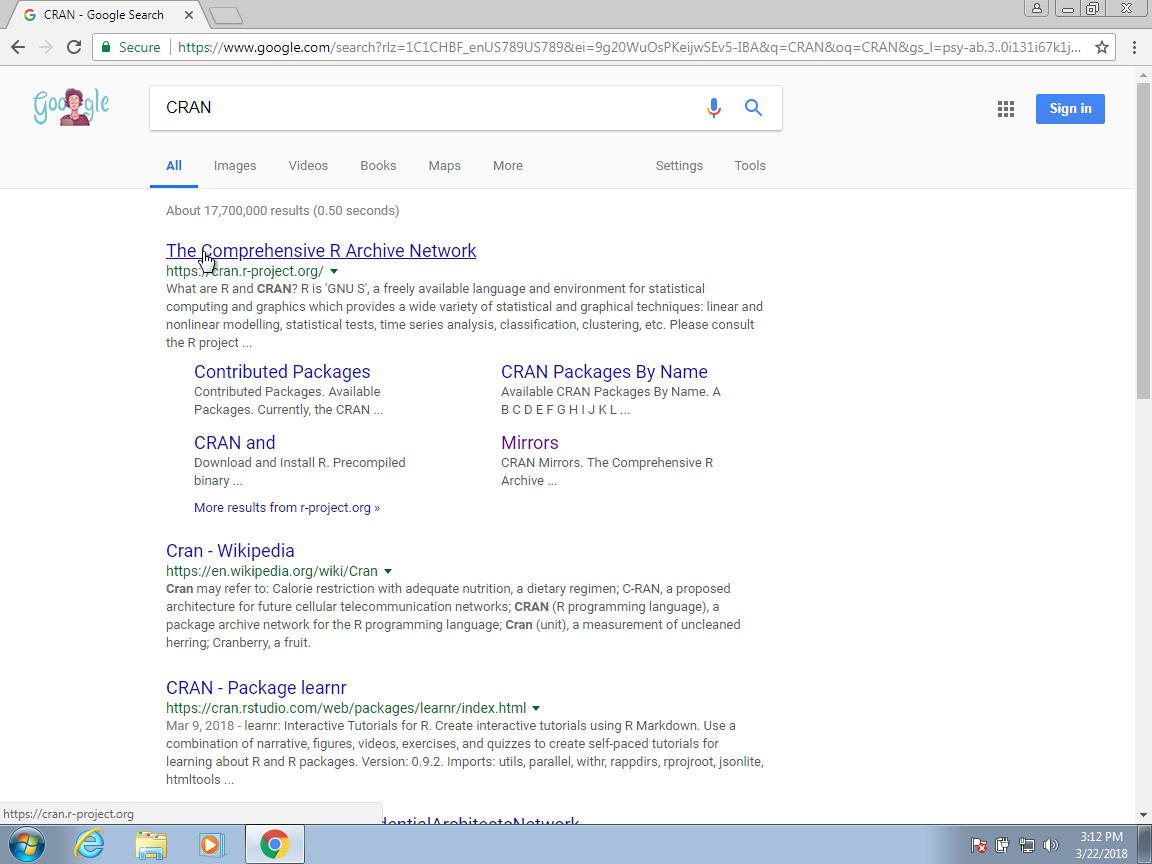
- Una vez en la página de CRAN, seleccionen la versión para su sistema operativo: Linux, Mac OS X o Windows.
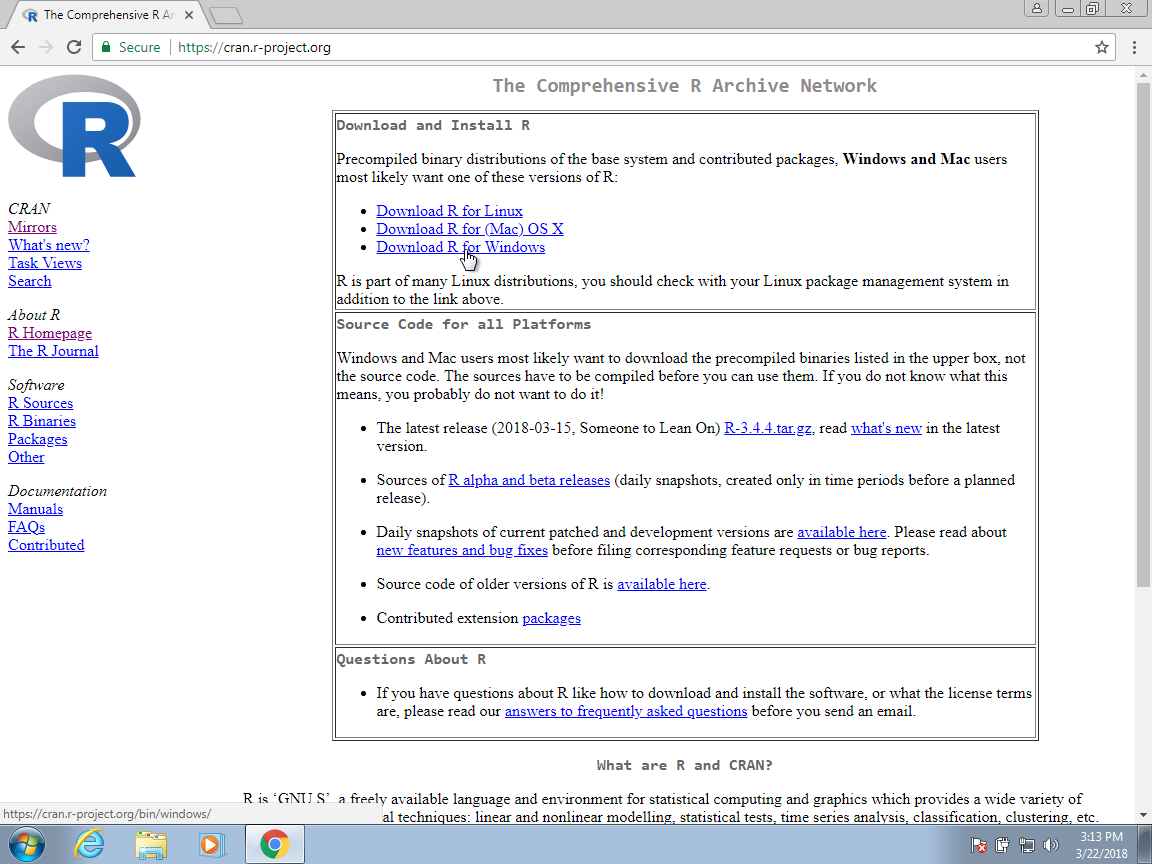
Aquí mostramos capturas de pantalla para Windows, pero el proceso es similar para las otras plataformas. Cuando difieren, también mostraremos capturas de pantalla para Mac OS X.
- Una vez en la página de descarga de CRAN, tendrán varias opciones. Quieren instalar el subdirectorio base. Esto instala los paquetes básicos que necesitarán para comenzar. Más adelante, aprenderemos cómo instalar otros paquetes necesarios desde R, en lugar de hacerlo desde esta página web.
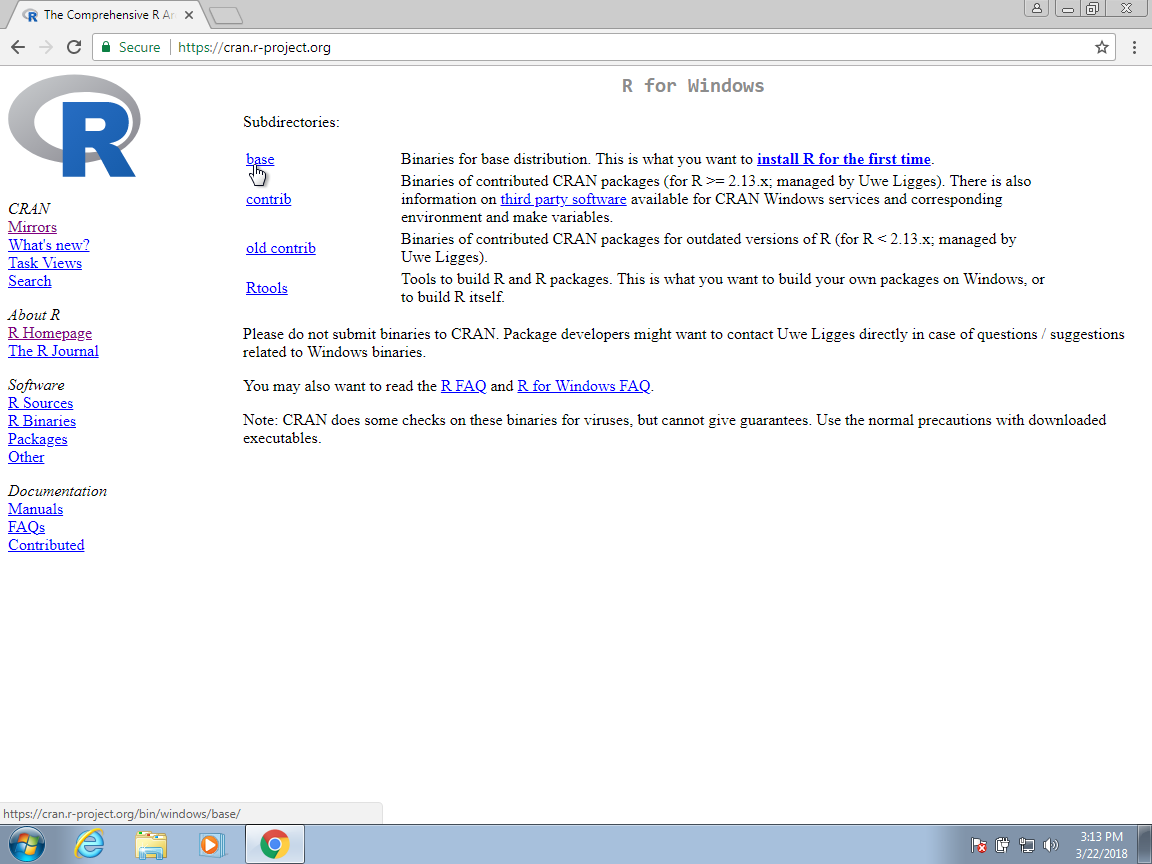
- Hagan clic en el enlace de la última versión para iniciar la descarga.
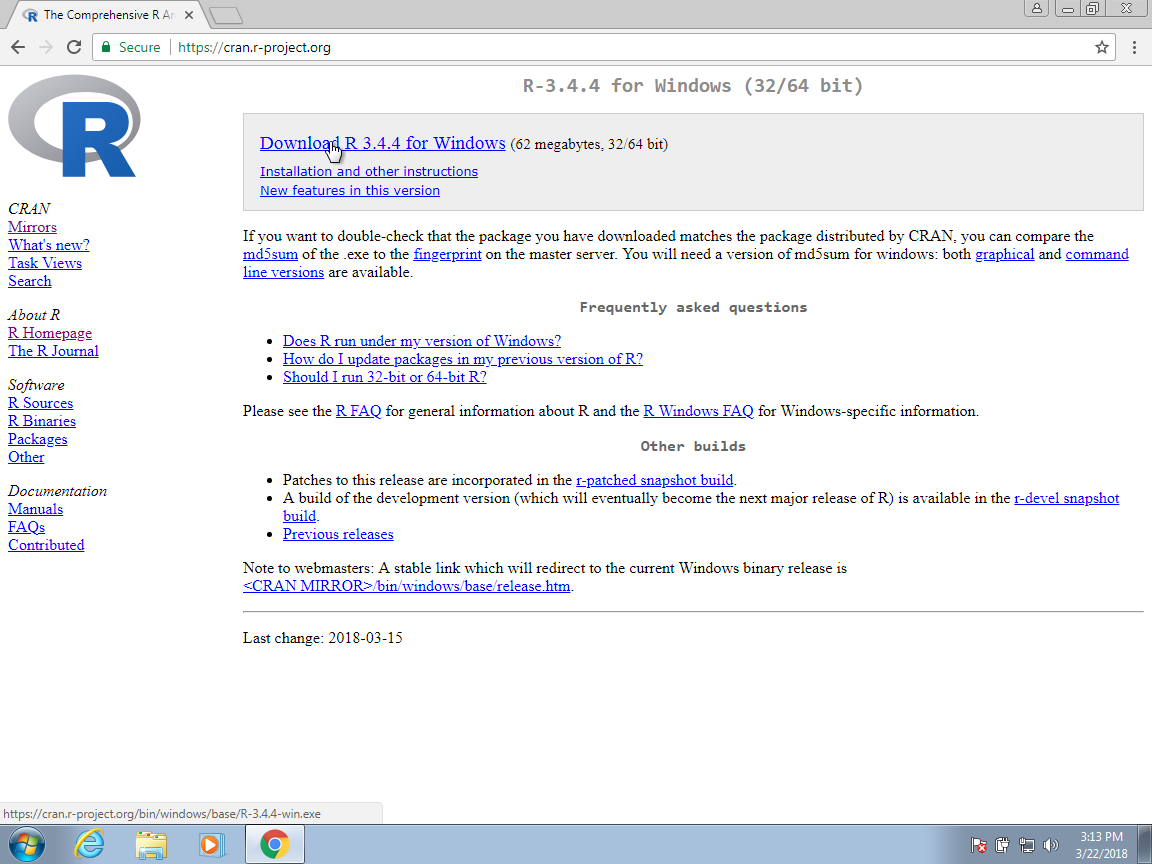
- Si están utilizando Chrome, en la parte inferior de su navegador deberían ver una pestaña que les muestra el progreso de la descarga. Una vez que se descargue el archivo instalador, pueden hacer clic en esa pestaña para comenzar el proceso de instalación. Otros navegadores pueden ser diferentes, por lo que tendrán que encontrar dónde almacenan los archivos descargados y hacer clic en ellos para comenzar el proceso.
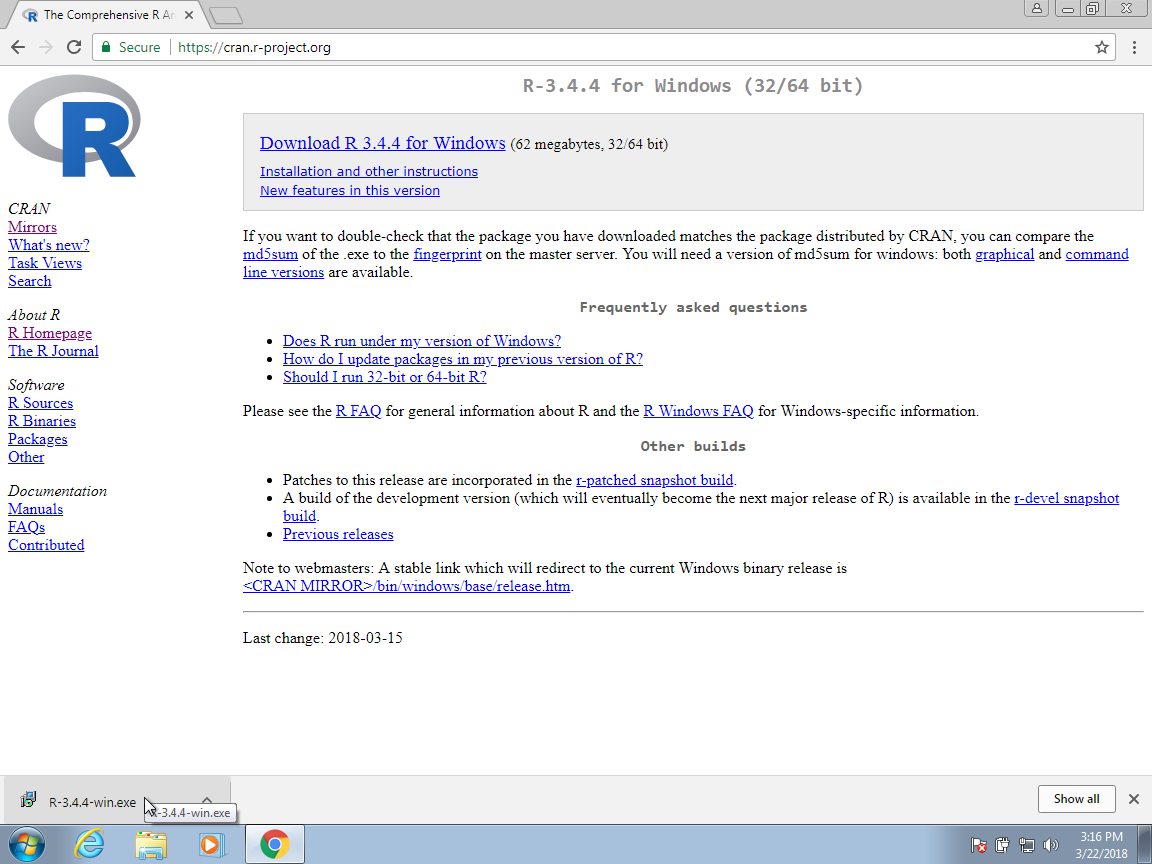
Si usan Safari en la Mac, pueden acceder el archivo descargado a través del botón Downloads.
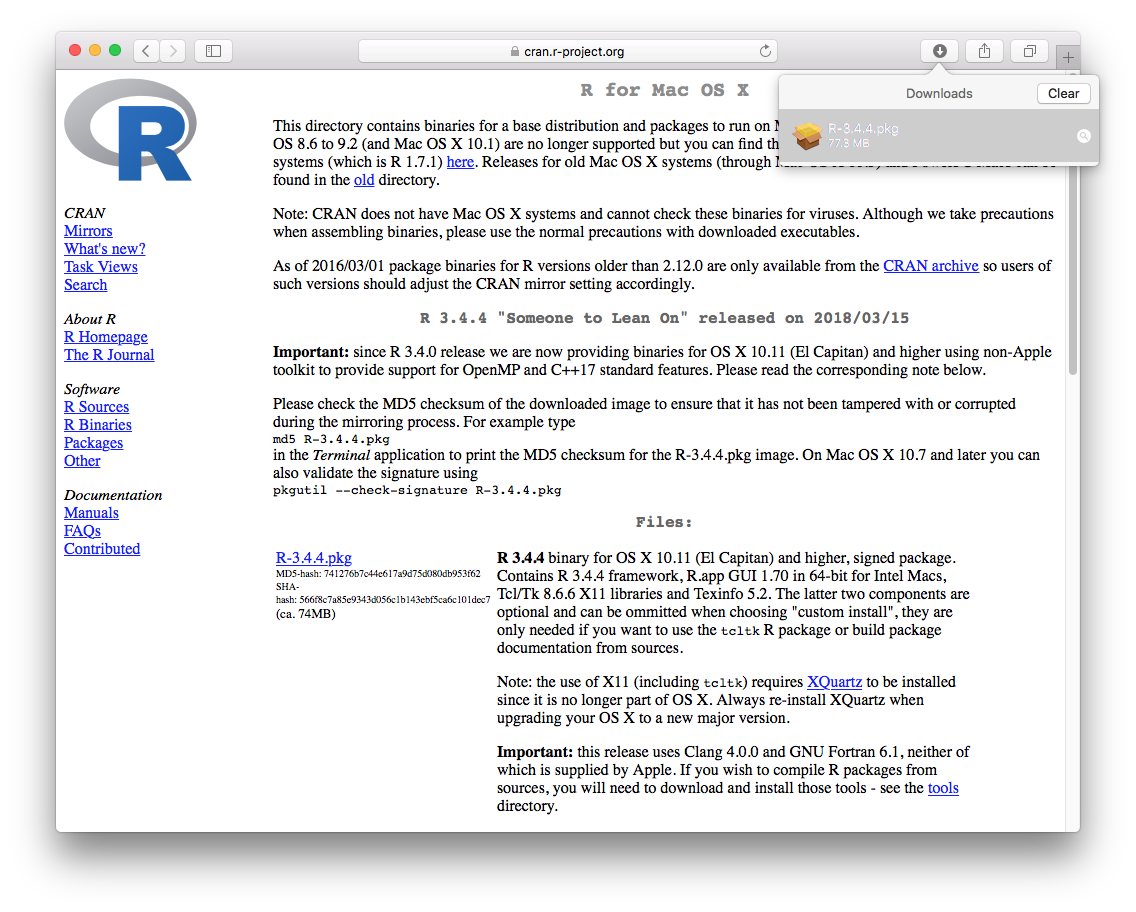
- Ahora pueden hacer clic en diferentes opciones para finalizar la instalación. Le recomendamos que seleccionen todas las opciones predeterminadas.
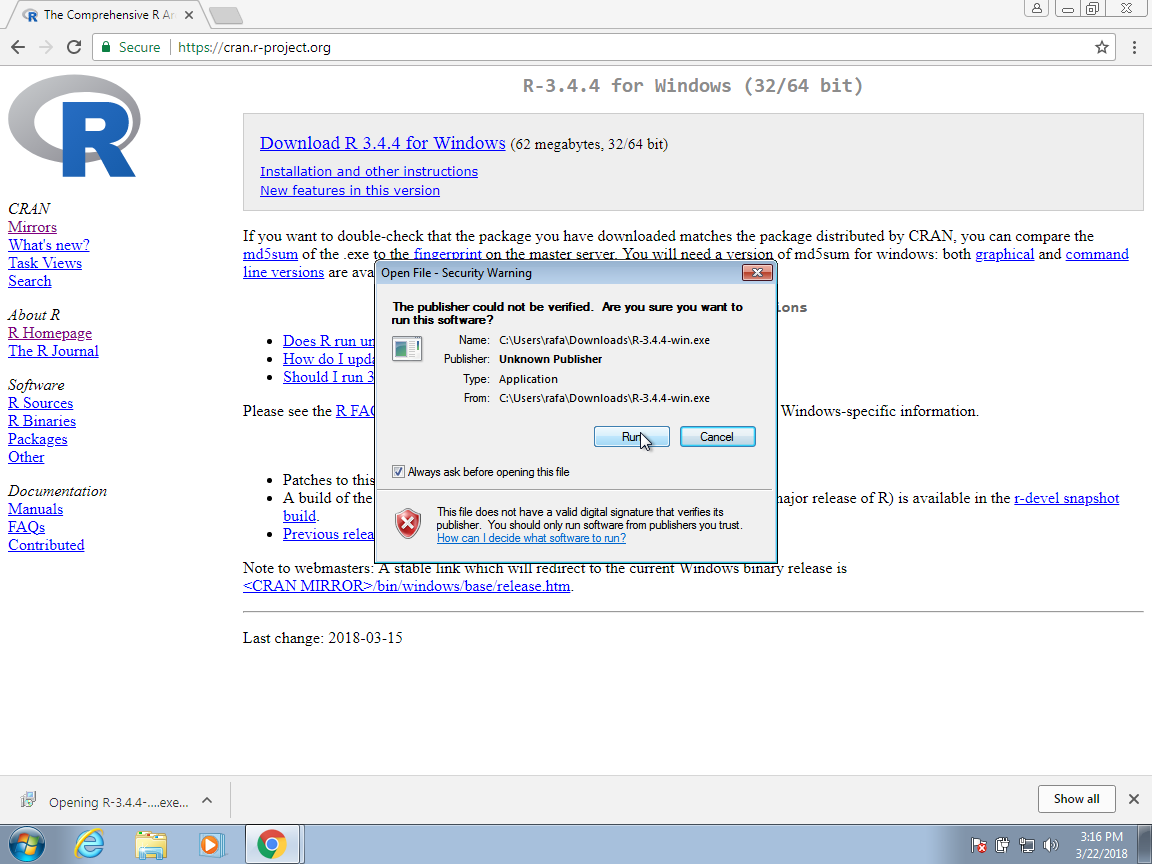
Seleccionen el valor predeterminado incluso cuando reciban una advertencia ominosa.
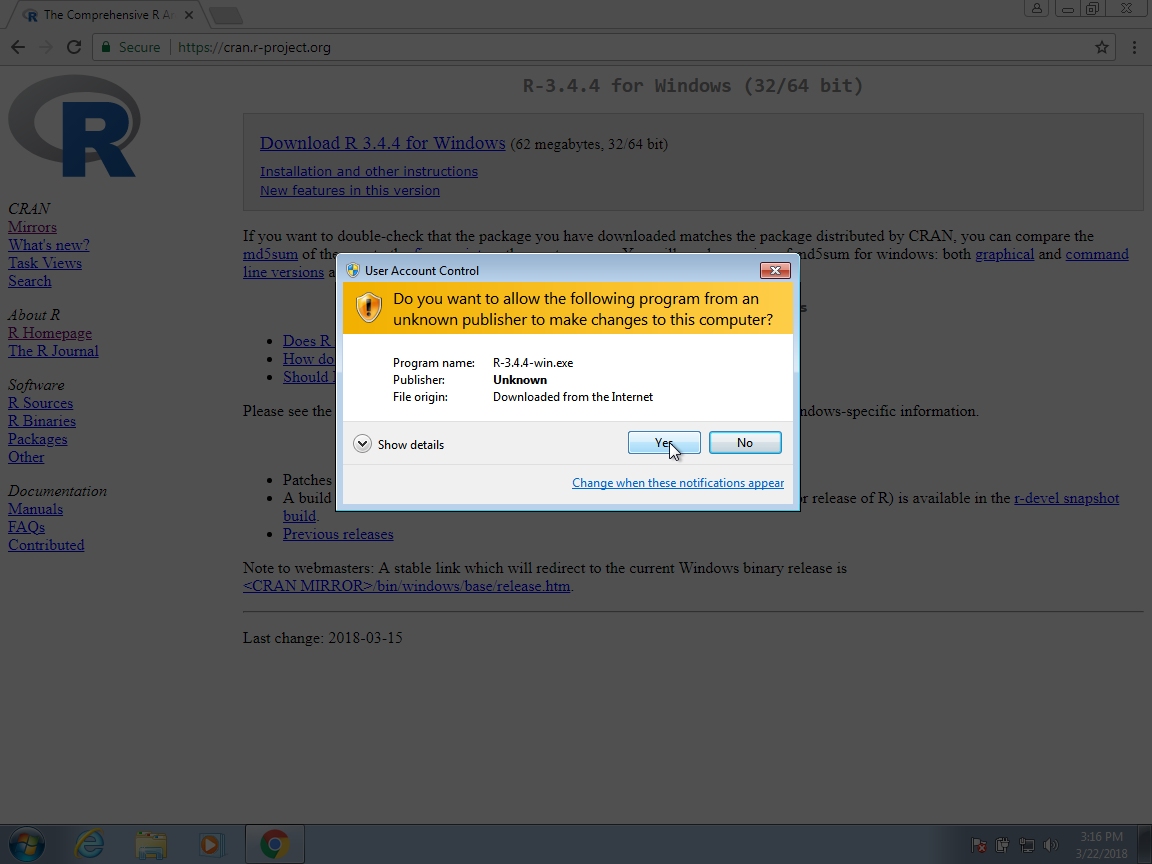
Al seleccionar el idioma, tengan en cuenta que será más fácil seguir este libro si seleccionan inglés.
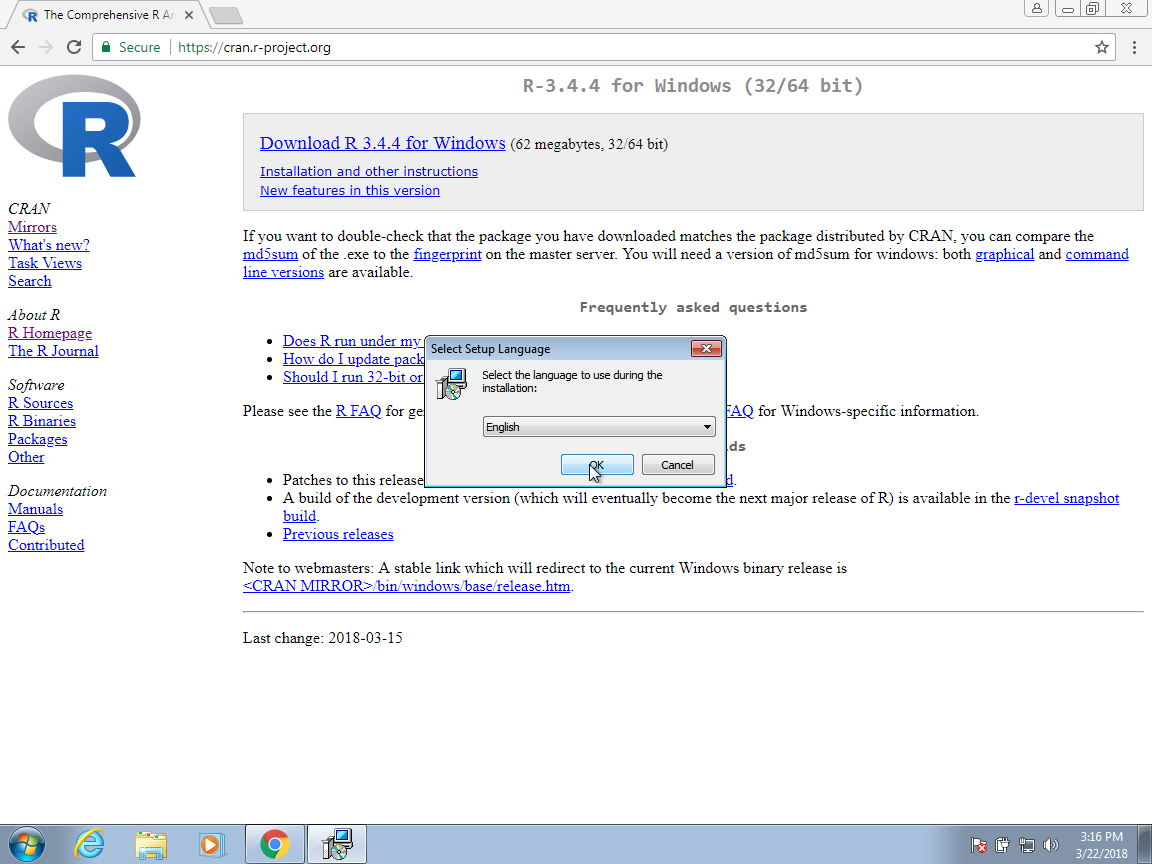
Continúen seleccionando todos los valores predeterminados:
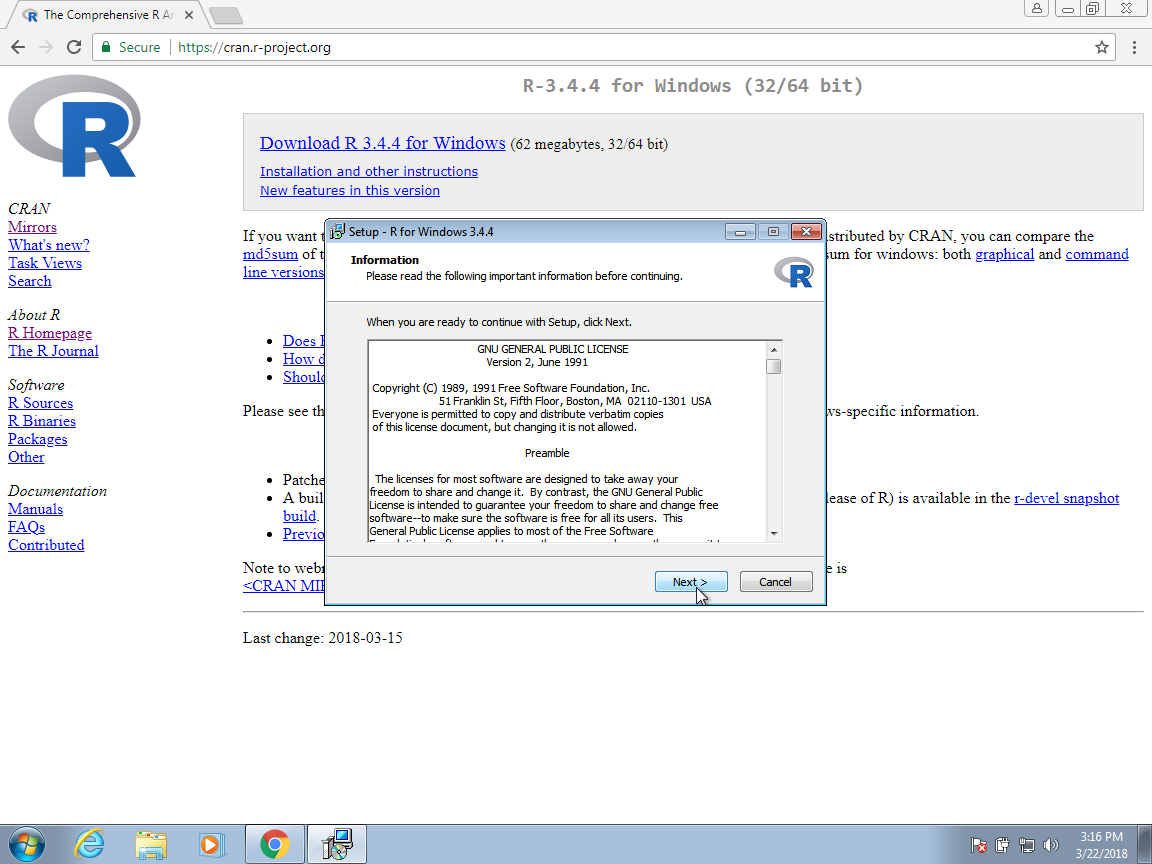
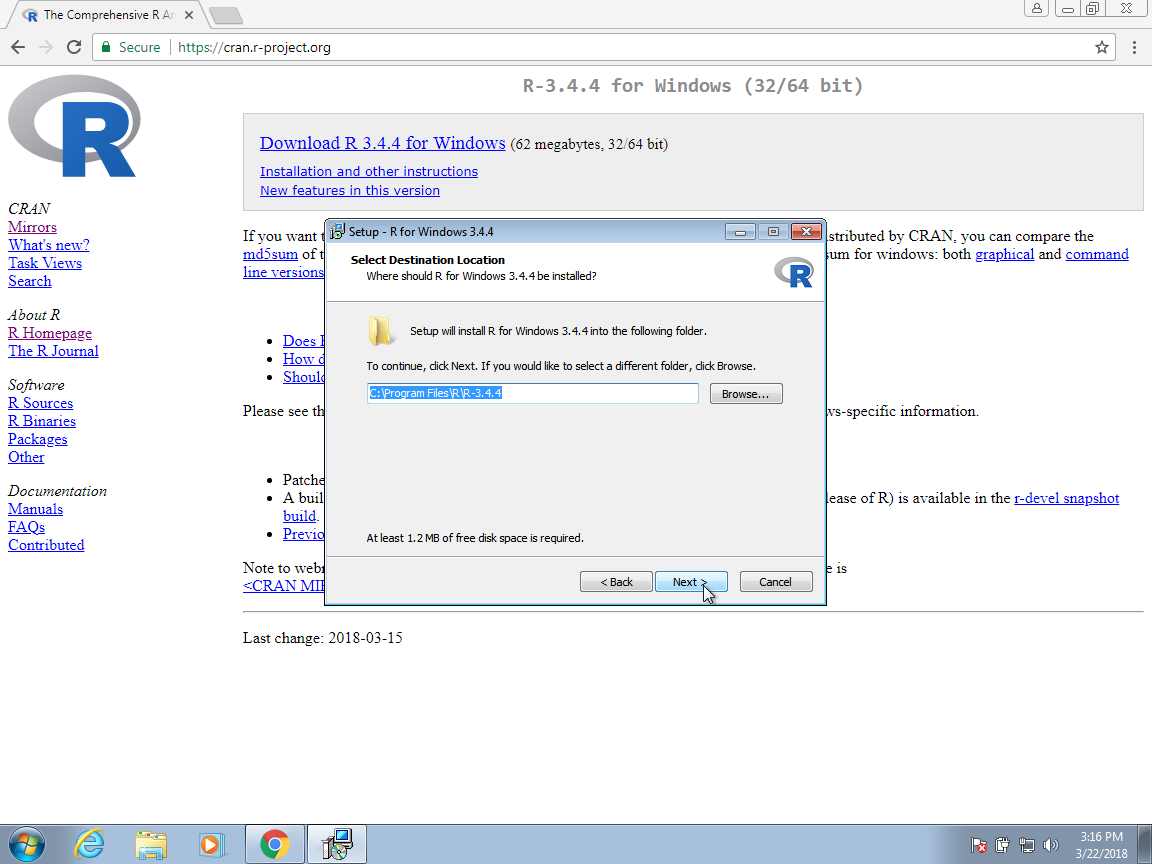
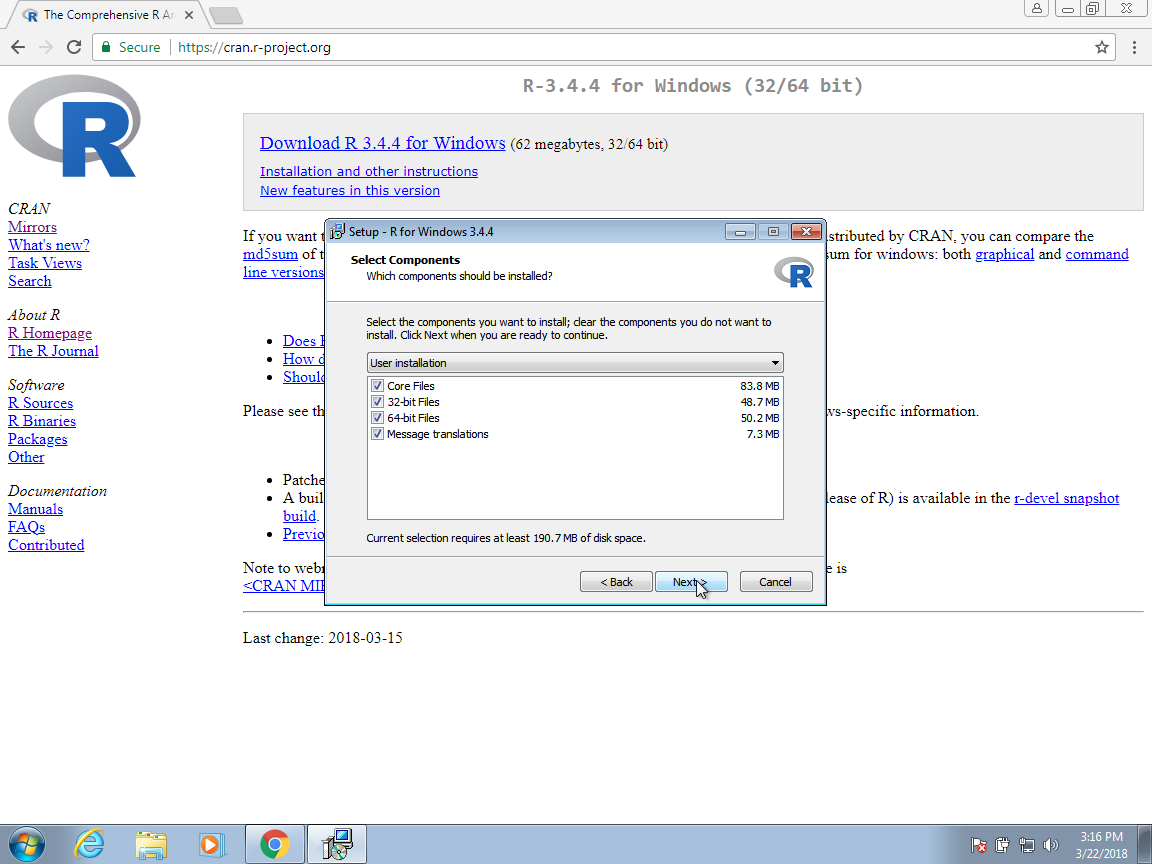
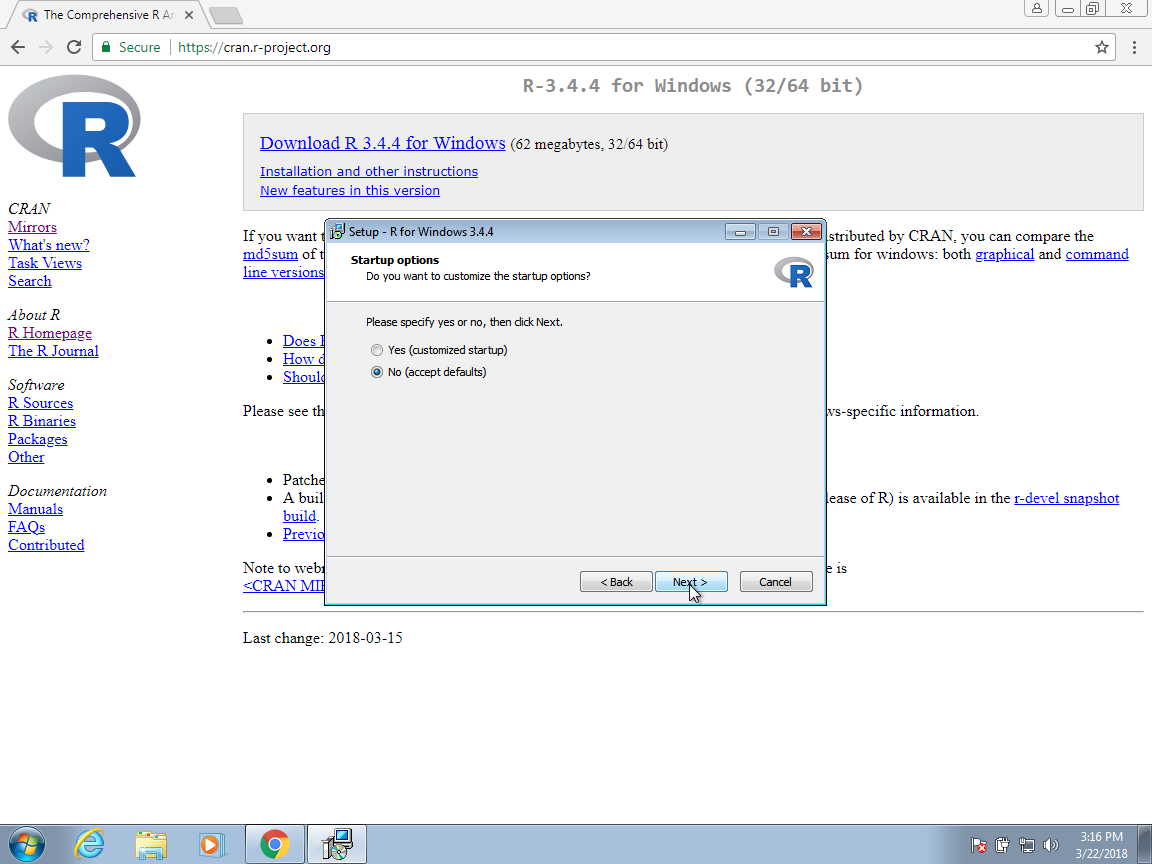
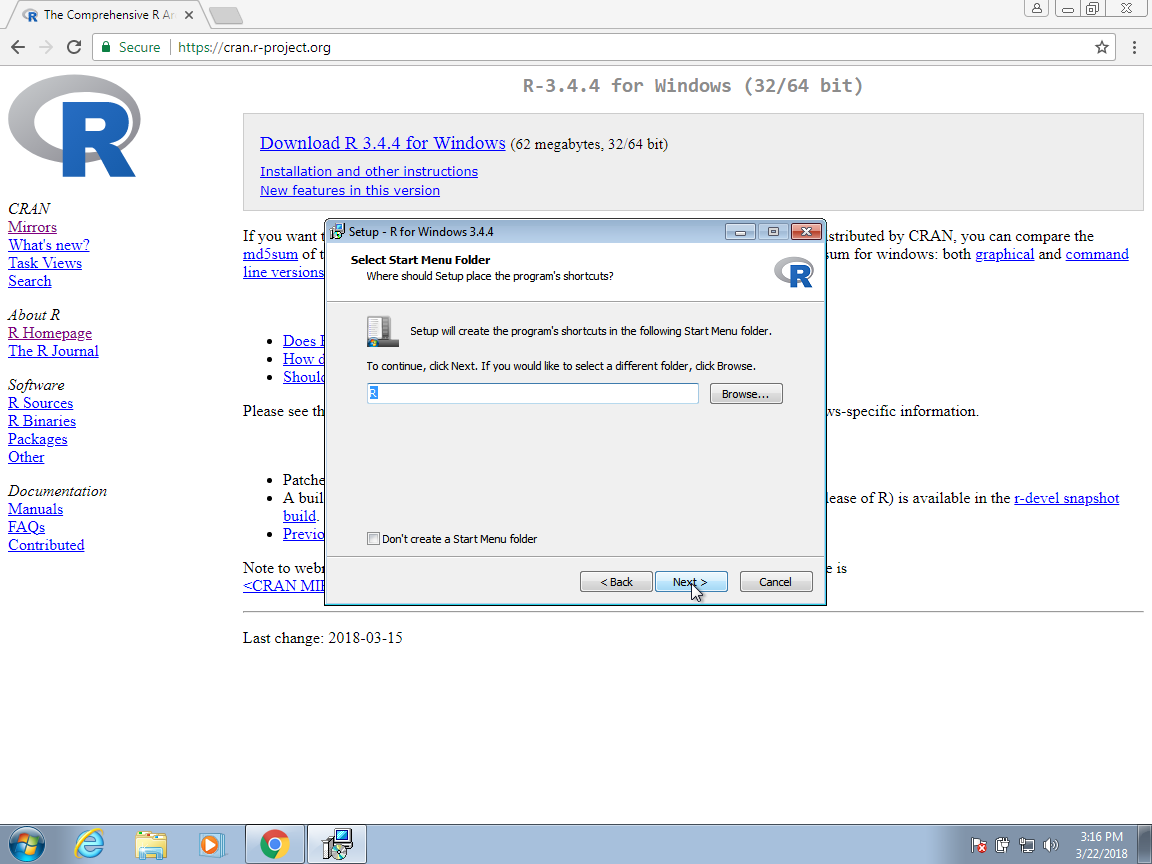
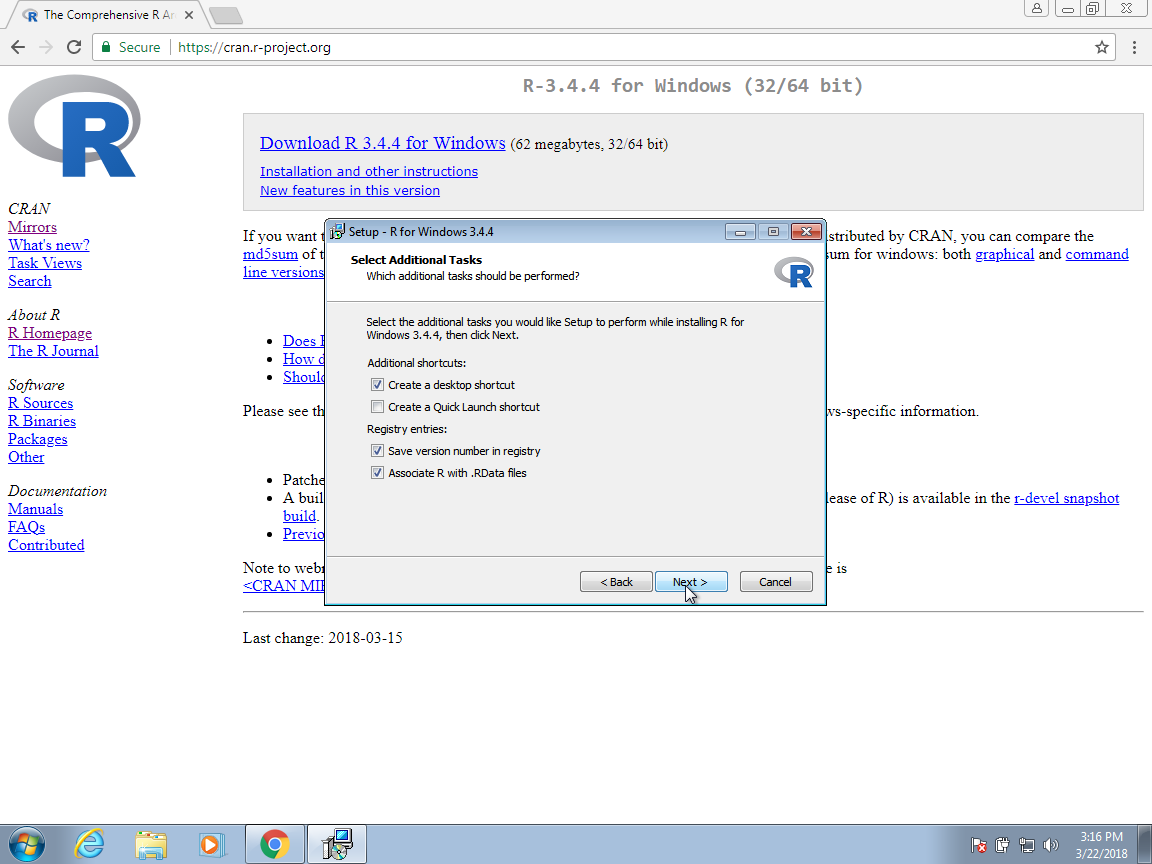
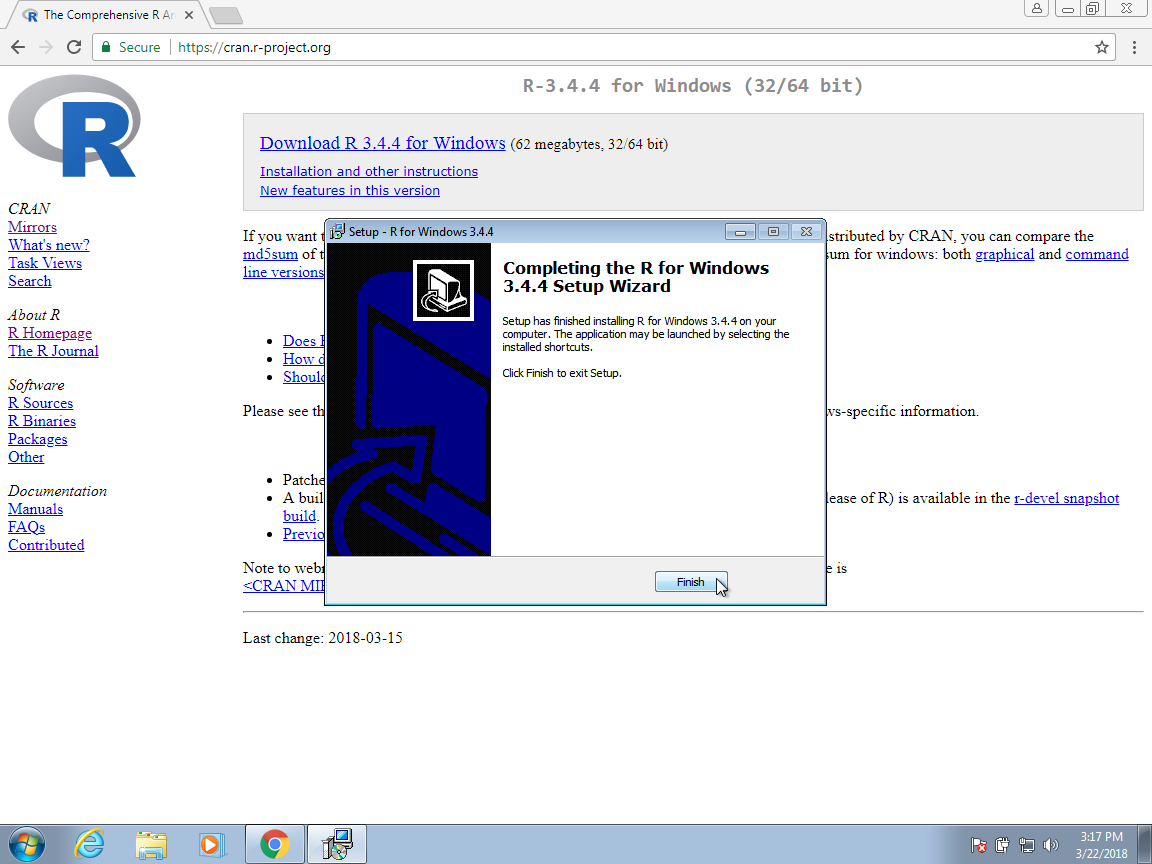
En una Mac se ve diferente, pero aún así deben aceptar los valores predeterminados:
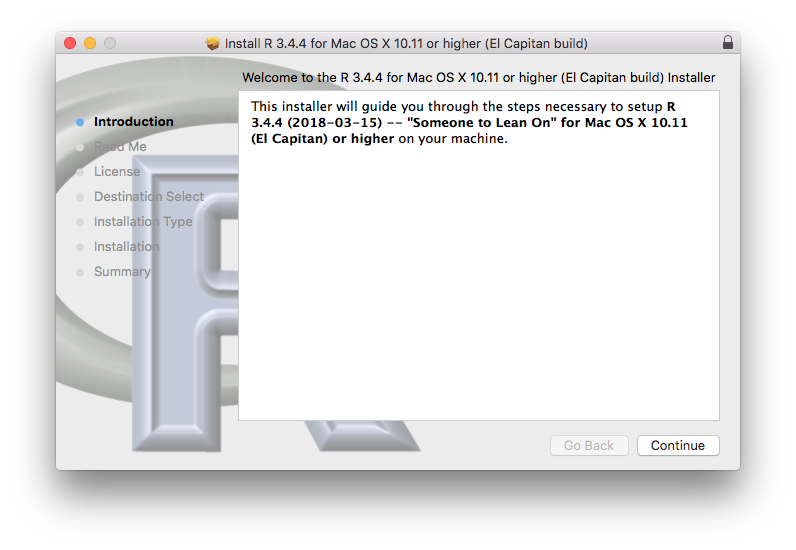
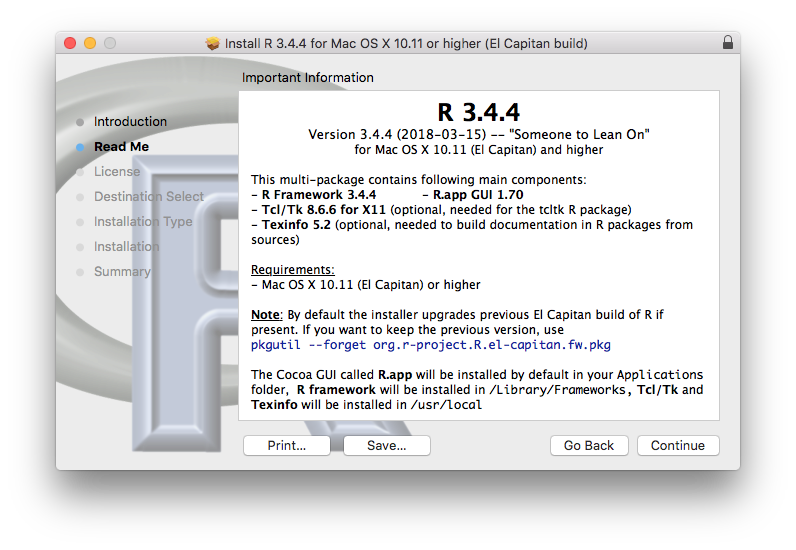
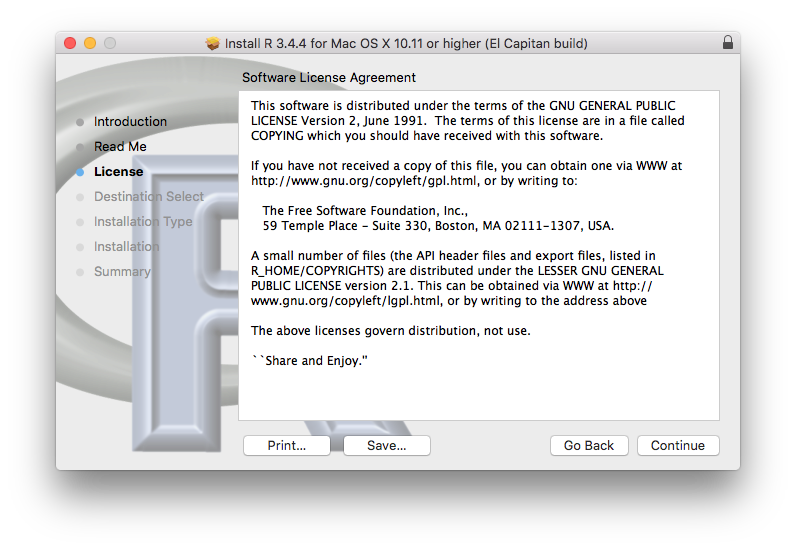
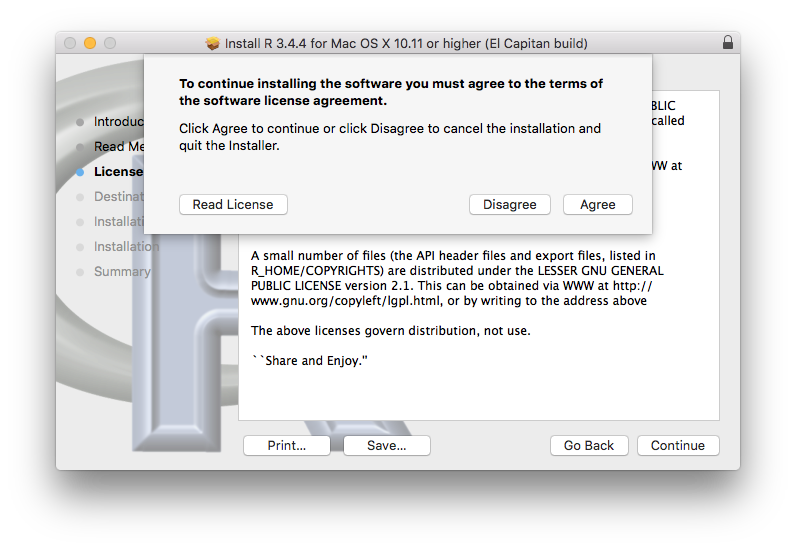
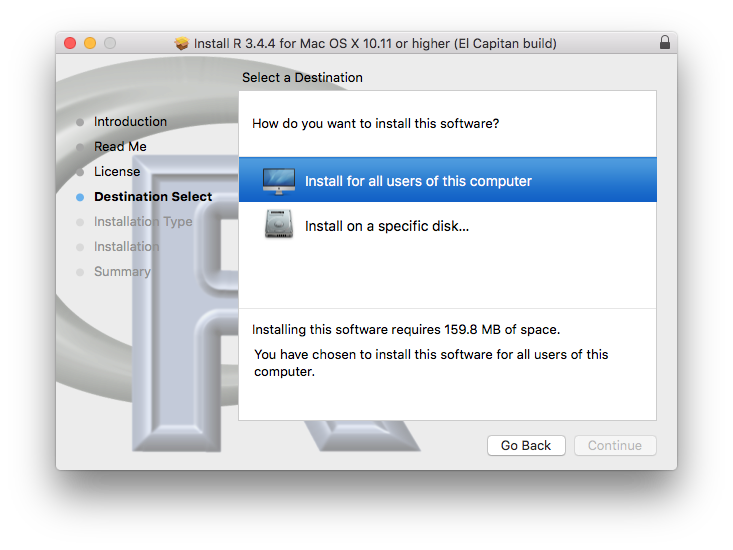
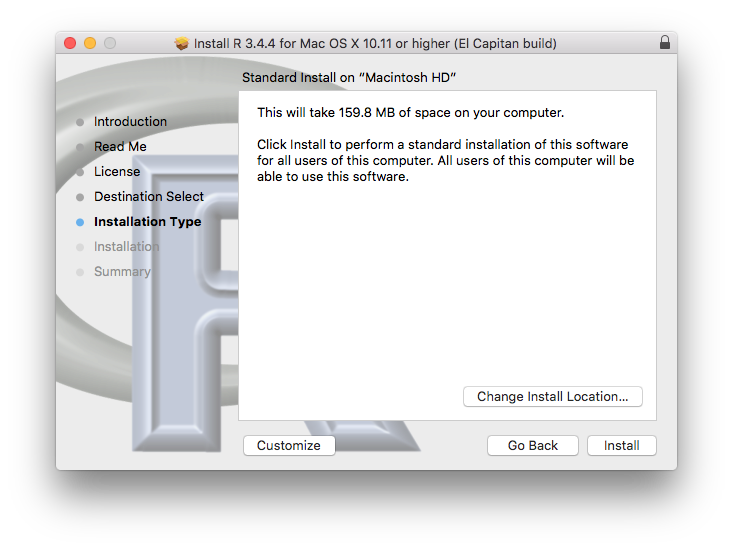
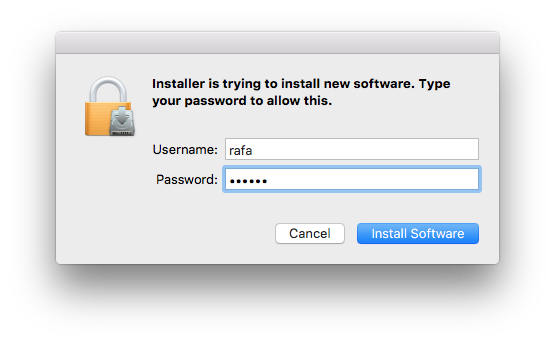
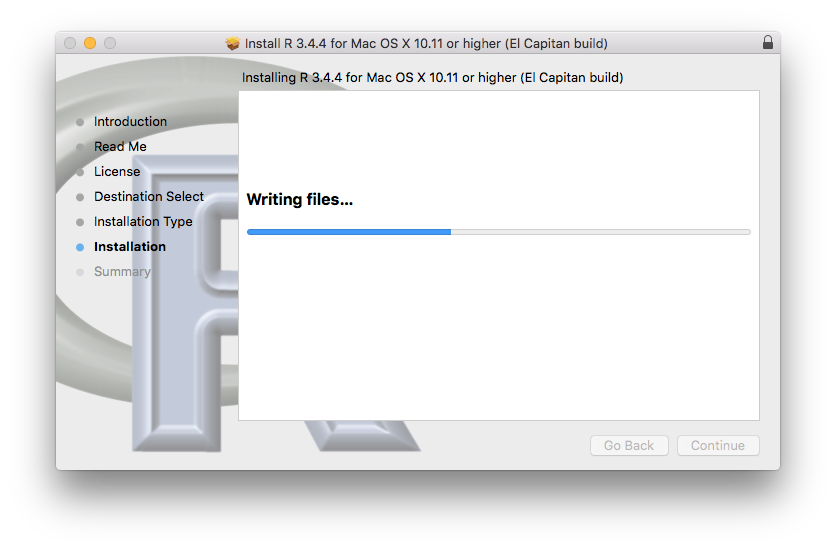
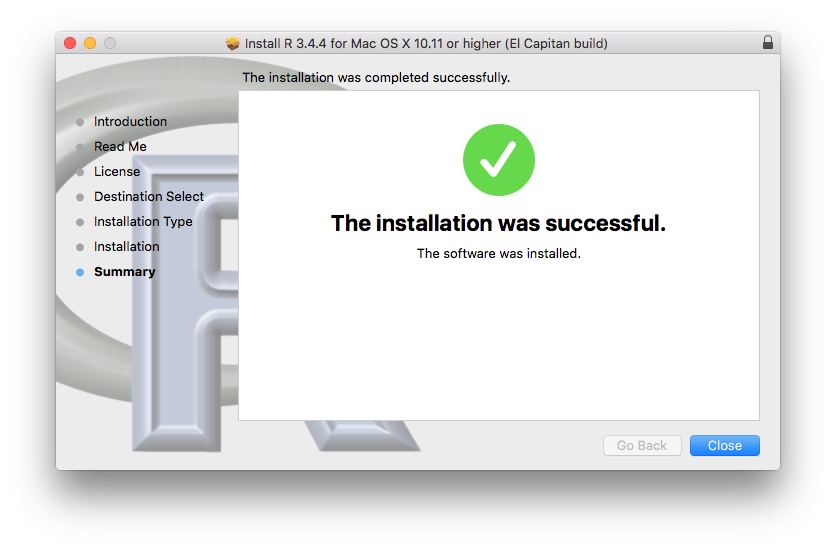
¡Felicidades! Han instalado R.
36.2 Instalación de RStudio
- Pueden comenzar buscando RStudio en su navegador:
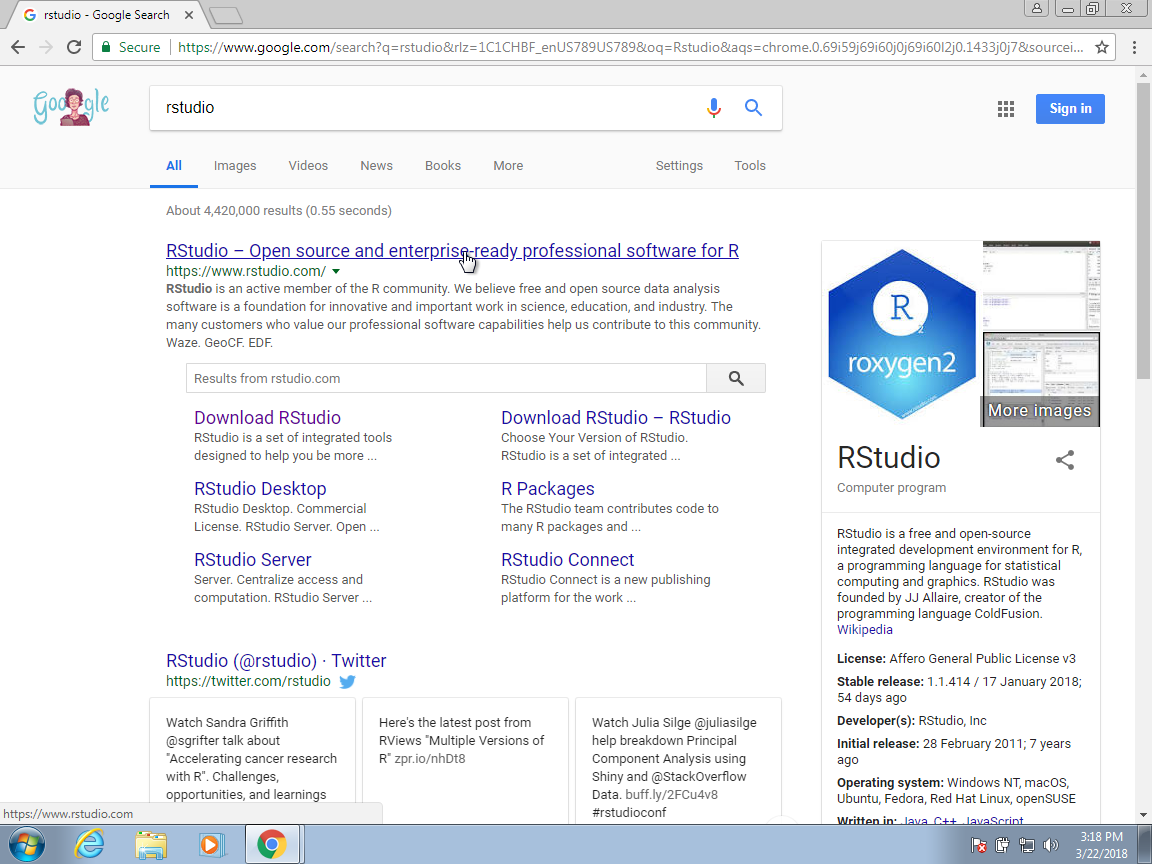
- Deben encontrar el sitio web de RStudio como se muestra arriba. Una vez allí, hagan clic en Download RStudio.
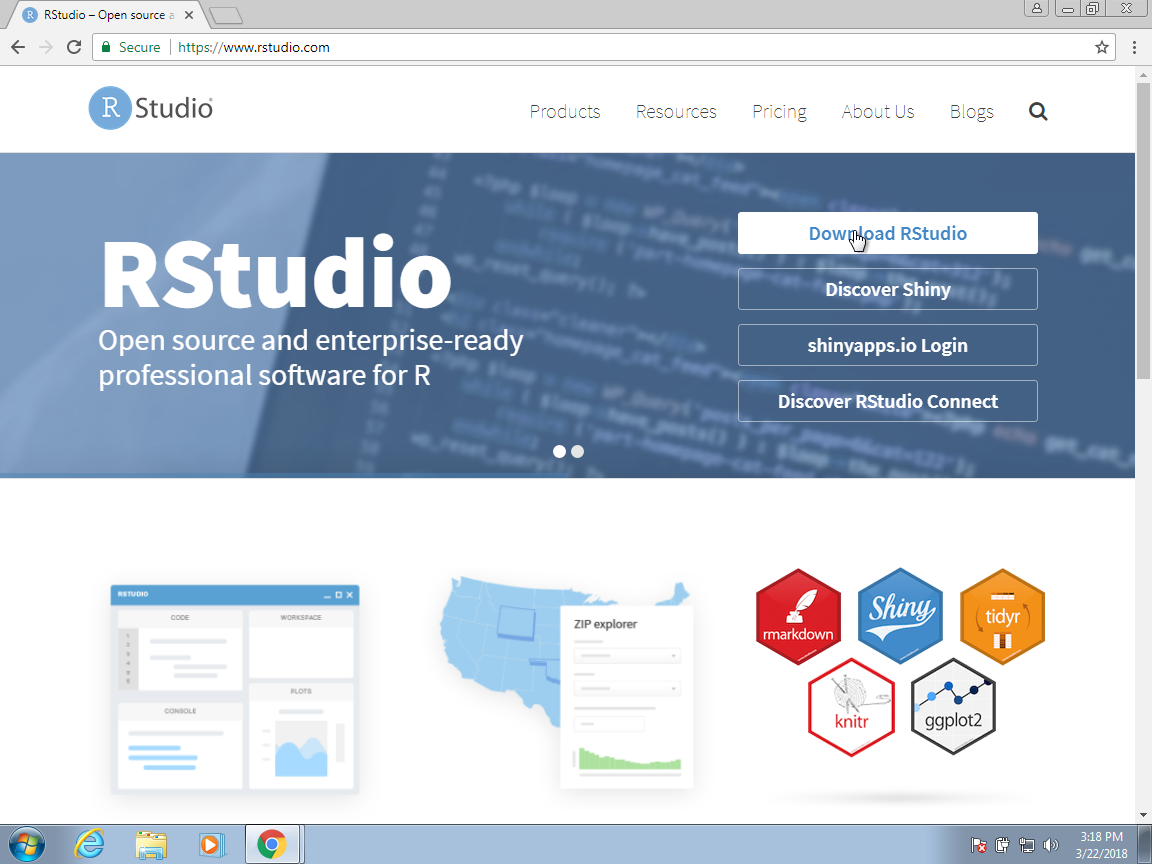
- Esto les dará varias opciones. Para lo que hacemos en este libro, es más que suficiente usar la versión gratuita RStudio Desktop:
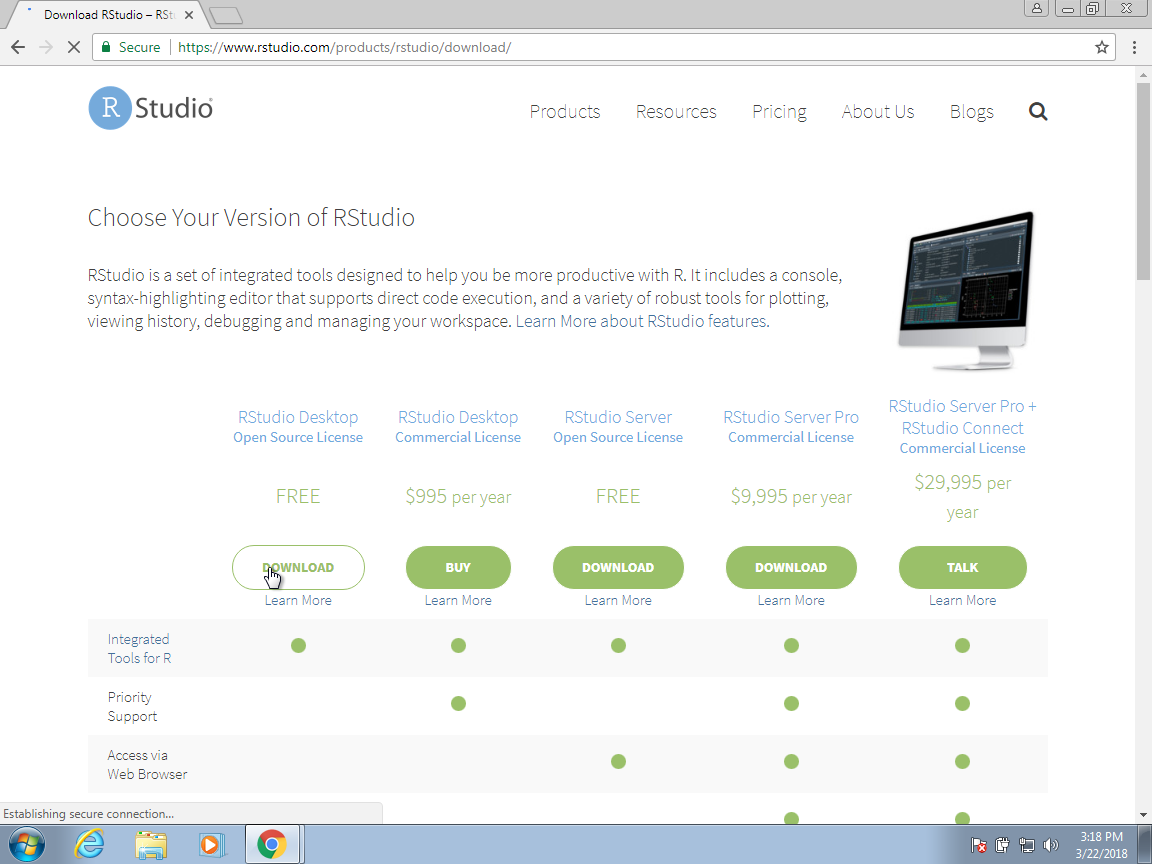
- Una vez que seleccionen esta opción, el programa los llevará a una página con las opciones del sistema operativo. Hagan clic en el enlace que muestra su sistema operativo.
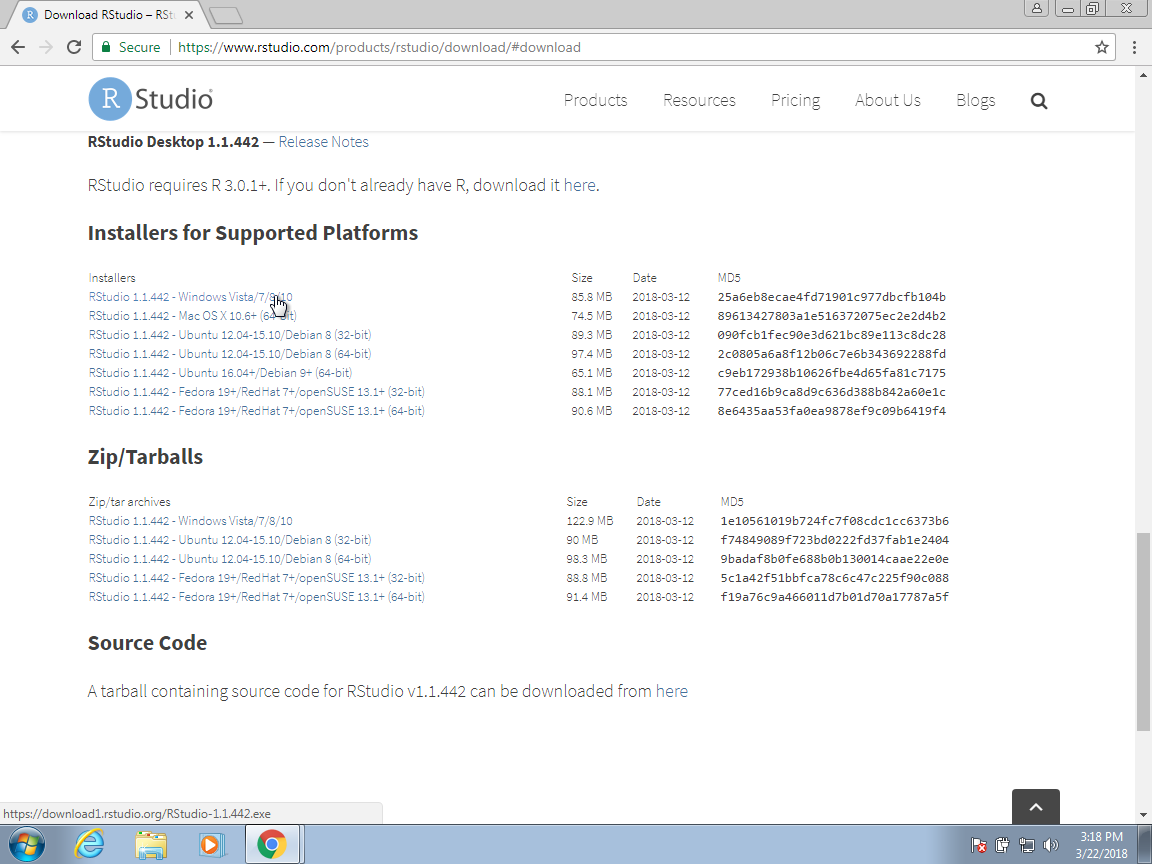
- Una vez que hayan descargado el archivo de instalación, hagan clic en el archivo descargado para iniciar el proceso de instalación:
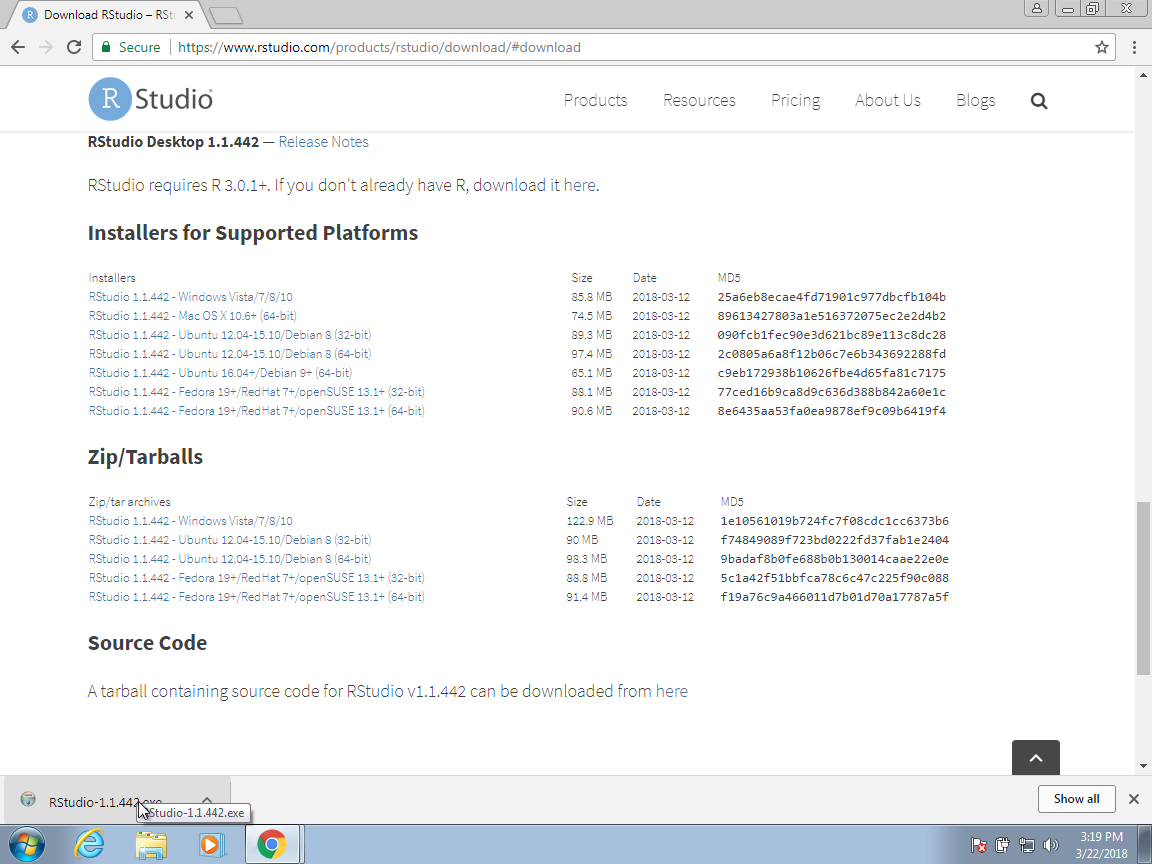
- Recomendamos hacer clic en yes en todos los valores predeterminados.
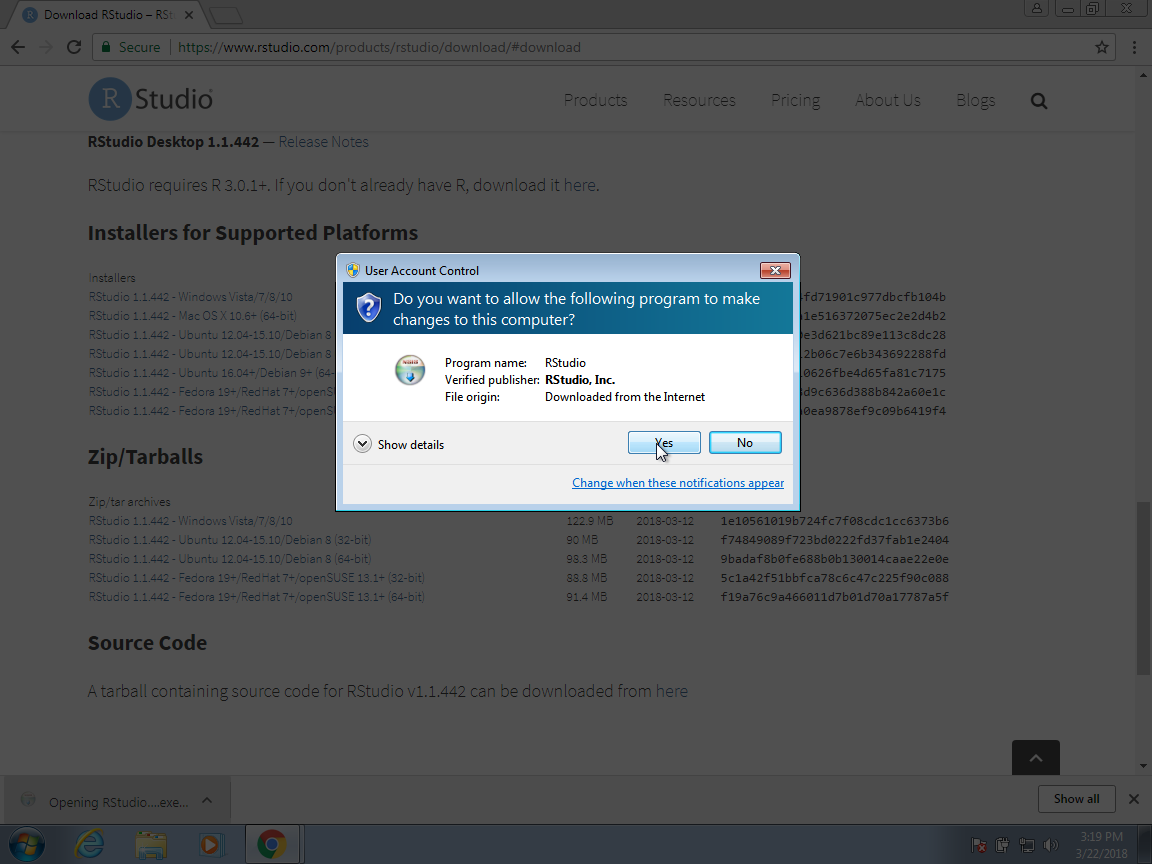
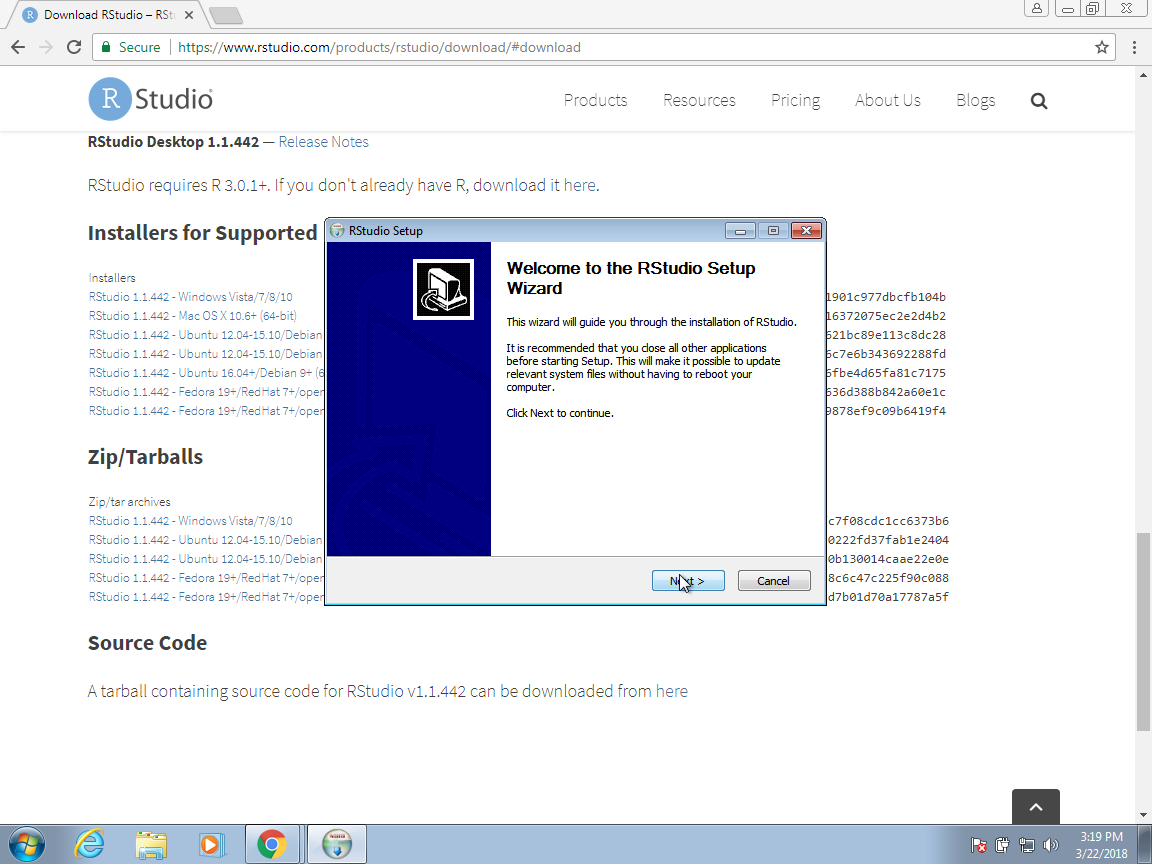
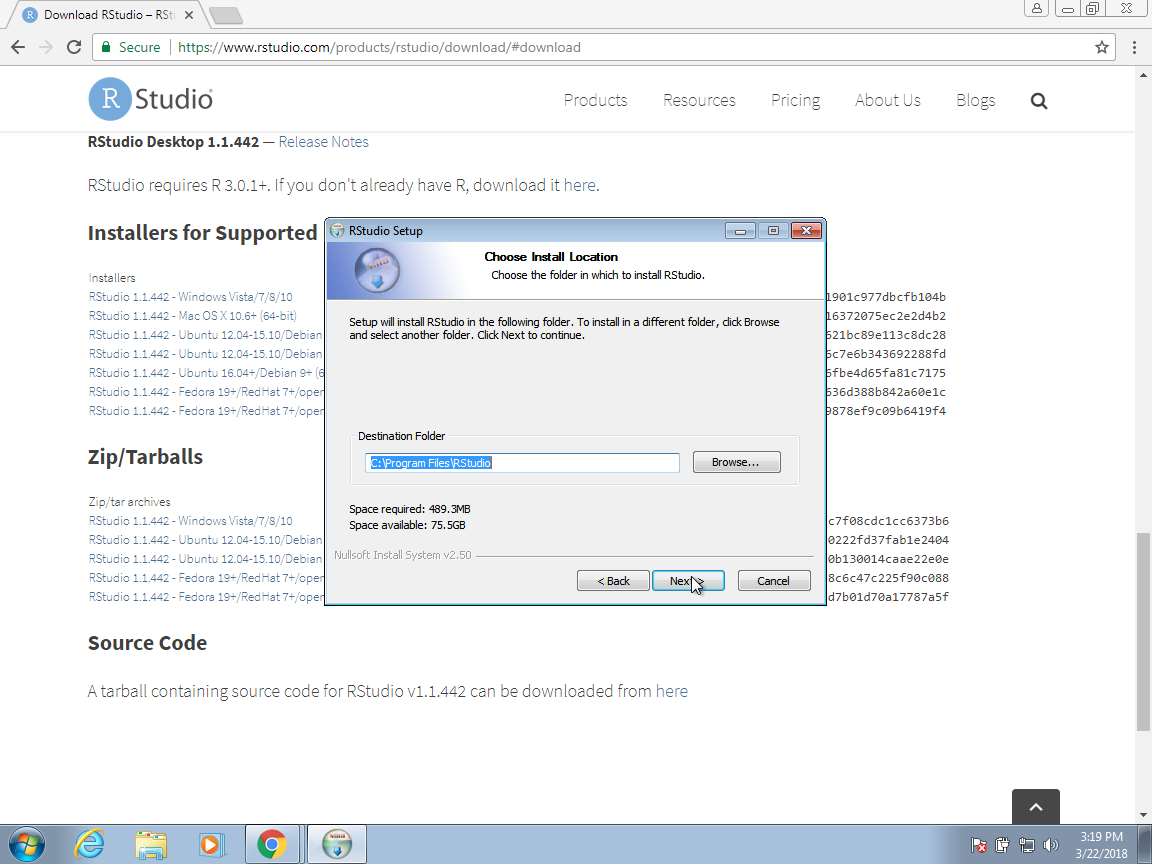
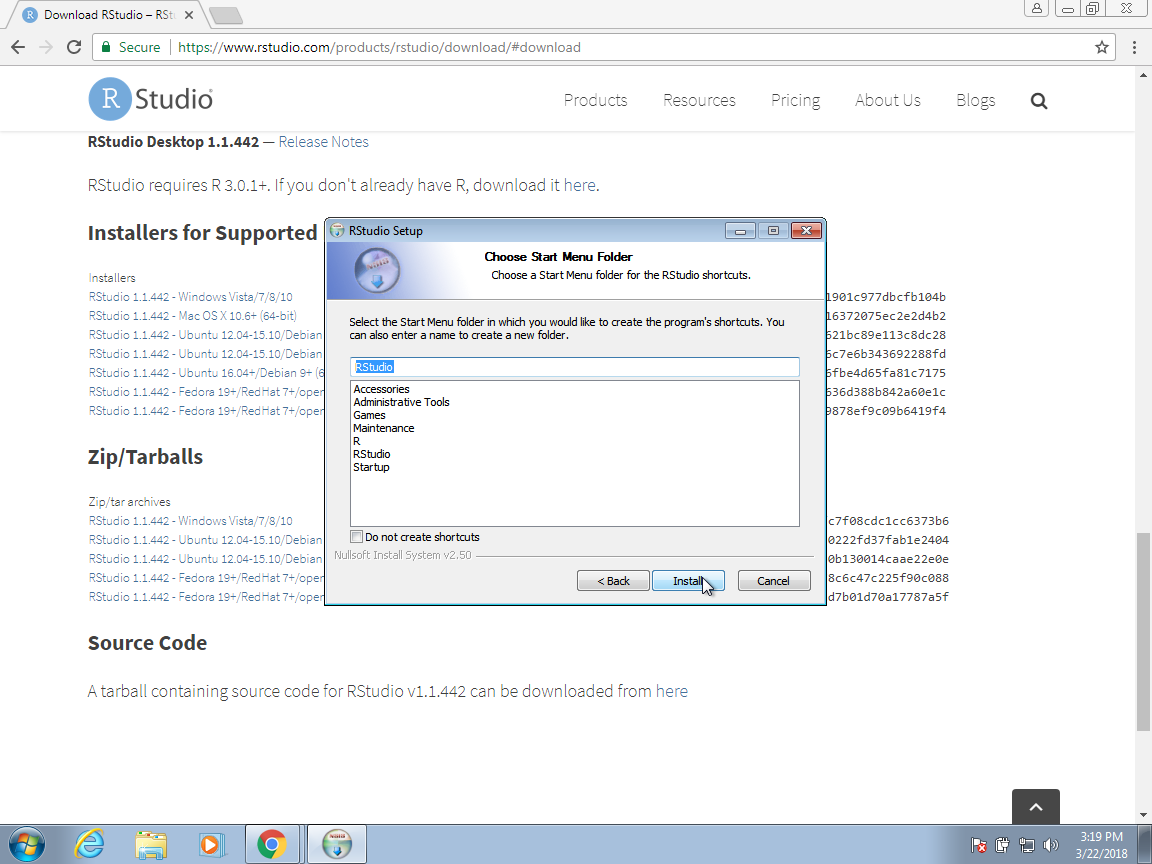
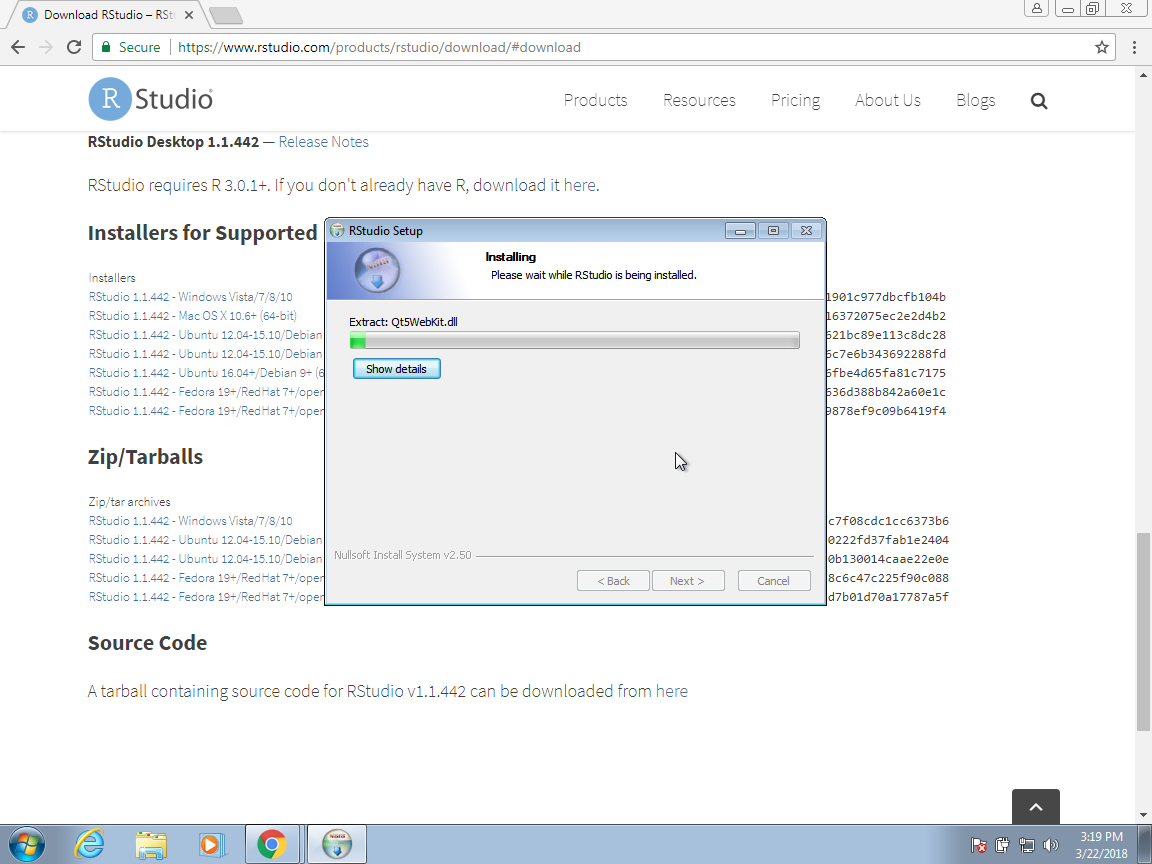
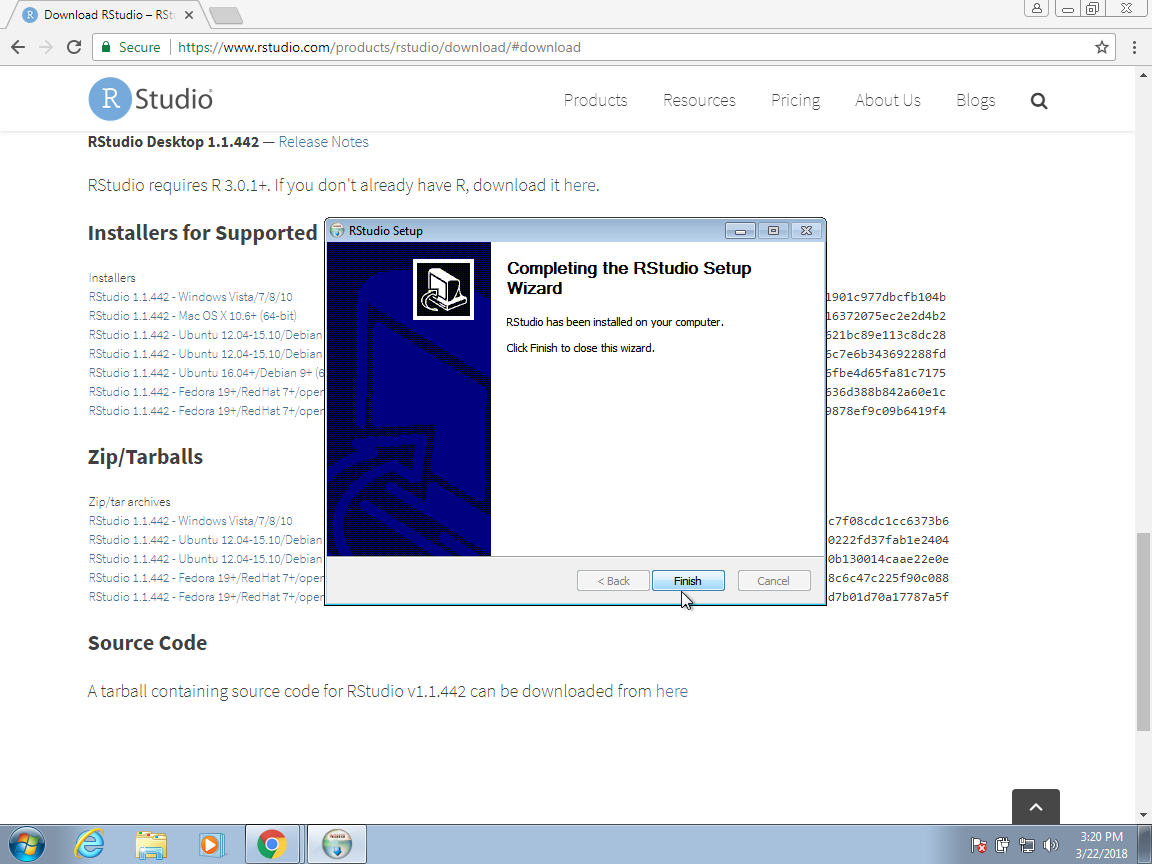
En la Mac, hay menos clics. Básicamente, arrastran y sueltan el ícono RStudio en el ícono de la carpeta Applications como ven aquí:
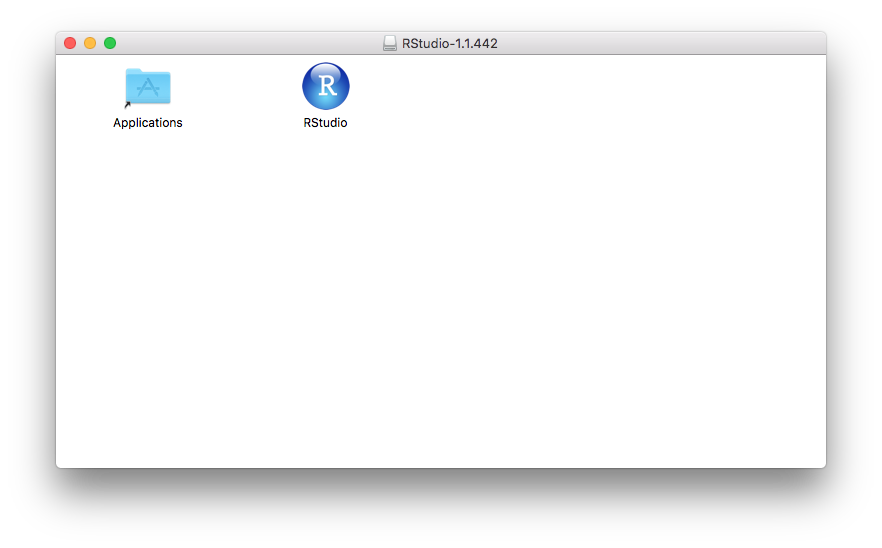
¡Felicidades! Han instalado RStudio. Ahora pueden comenzar como lo hacen en cualquier otro programa en su computadora. En Windows, pueden abrir RStudio desde el menú Start. Si RStudio no aparece, pueden buscarlo:
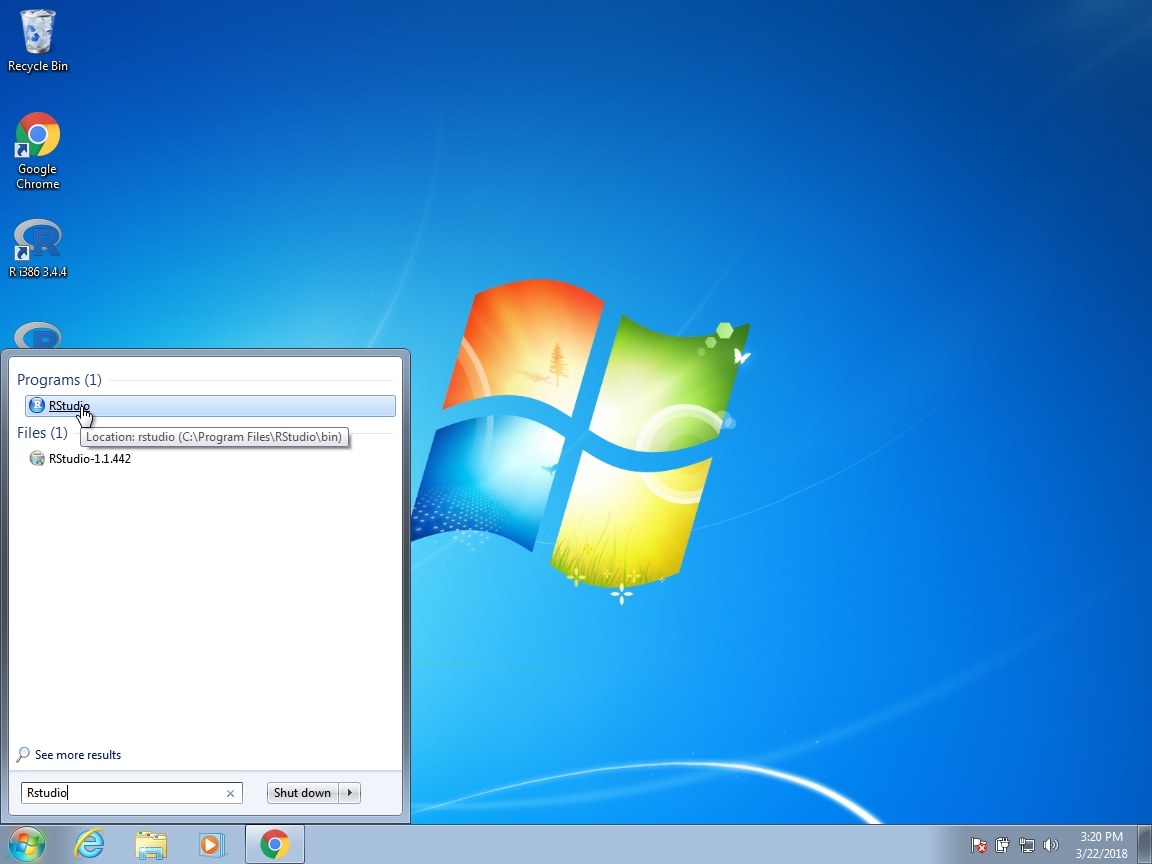
En la Mac, estará en la carpeta Applications:
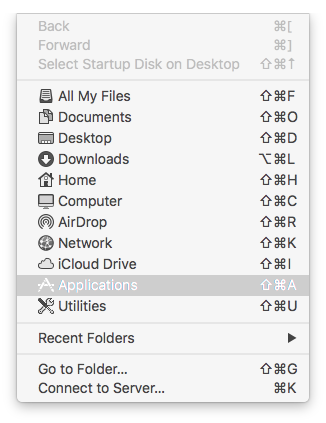
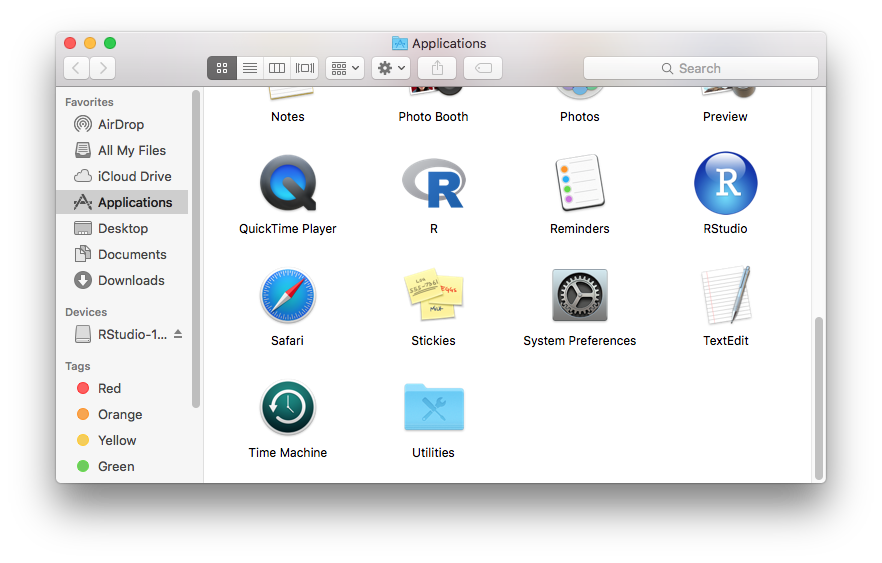
Consejo profesional para la Mac: Para evitar usar el mouse para abrir RStudio, presionen comando+barra espaciadora para abrir Spotlight Search y escriban RStudio en esa barra de búsqueda. Luego presionen enter.